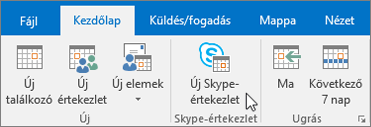Megosztás és ütemezés a Skype Vállalati verzióban
Az asztal vagy egy program megosztása
Egy beszélgetési ablakban vagy üzenetablakban:
-
Válassza a Tartalom megosztása

-
Saját asztal megosztása, ha az asztal teljes tartalmát meg szeretné jeleníteni.
-
Ablak megosztása, majd kattintson duplán a megjeleníteni kívánt programra vagy ablakra.
Ekkor megjelenik a Jelenleg megosztást végez lap, és a megosztott tartalom körül sárga szegély lesz látható.
-
-
Ha végzett, válassza a Megosztás befejezése lehetőséget.
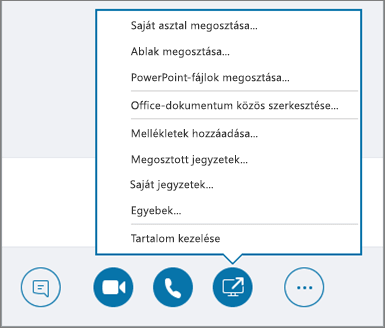
Fájl küldése csevegőüzenetben
-
Húzza a fájlt a Fájlkezelőből a beszélgetési ablakba, vagy
-
másolja az elküldeni kívánt fájlt vagy képet a vágólapra, majd illessze be a beszélgetési ablakba.
A beszélgetés minden résztvevője értesítést kap, amelyben elfogadhatják vagy elutasíthatják a küldeményt.
Fájl küldése beszélgetésen kívülről
-
Jelölje ki a kívánt partnereket a partnerlistában.
-
Húzza a fájlt a kijelölésre.
A kijelölt partnerek értesítést kapnak, amelyben elfogadhatják vagy elutasíthatják a küldeményt.
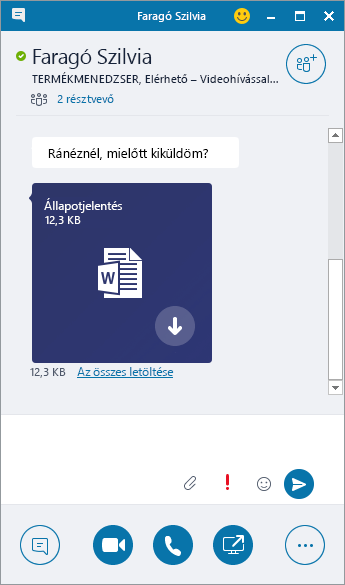
A jelenléti állapot módosítása
Jelenléti állapotát a program automatikusan beállítja az Outlook-naptár alapján. Az állapot kézi módosítása:
-
Válassza az állapot nyilát a neve alatt.
-
Jelölje ki a megjeleníteni kívánt jelenlétjelzőt.
-
A művelet visszavonásához, vagy ha azt szeretné, hogy a Skype Vállalati verzió automatikusan frissítse az állapotát, válassza az Alapállapot elemet.
További információ: A jelenléti állapot módosítása a Skype Vállalati verzió (Lync) alkalmazásban.
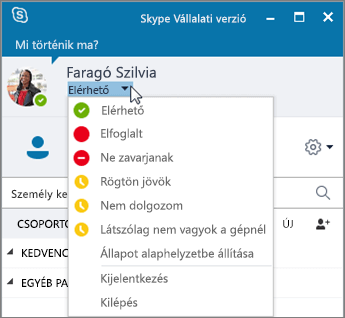
Bekapcsolódás Skype Vállalati verziós értekezletbe
Skype Vállalati verziós értekezletekbe többféle módon is bekapcsolódhat:
-
Válassza az Értekezletek ikont a Skype Vállalati verzió ablakában, majd kattintson duplán az értekezletre a bekapcsolódáshoz.
-
Válassza a Bekapcsolódás Skype-értekezletbe lehetőséget egy értekezlet-összehívásban az Outlookban.
-
Válassza a Bekapcsolódás az interneten elemet egy értekezletemlékeztetőben az Outlookban.
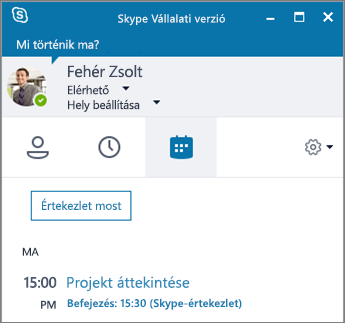
Skype Vállalati verziós értekezlet ütemezése
Outlook vagy Outlook Online esetén:
-
Nyissa meg Outlook-naptárát.
-
Válassza a Kezdőlap > Új Skype-értekezlet lehetőséget.
-
Töltse ki az értekezlet-összehívást.
Tipp: Mielőtt elküldené az értekezlet-összehívást, megadhat különböző beállításokat, például hogy kik azok, akik közvetlenül beléphetnek az értekezletbe, és kiknek kell egy virtuális váróteremben várakozniuk. További információ: Skype Vállalati verziós értekezlet beállítása az Outlookban.